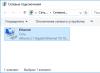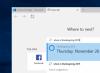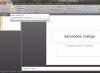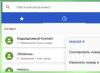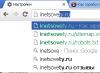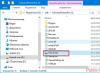من به شما، همکاران همکار در وبلاگ InetRadi.ru خوش آمد می گویم! در این مقاله می آموزید که کوکی ها چیست، نقش آنها چیست و چه زمانی باید پاک شوند. همچنین تعدادی راه دیگر برای انجام این کار وجود دارد، مانند پاک کردن کوکی ها و پاک کردن حافظه پنهان در Google Chrome.
چه نوع کوکیها، حافظه پنهان و چیزهایی در رایانه شما ذخیره میشوند؟
کوکی ها حاوی اطلاعاتی در مورد بازدید از وب سایت ها هستند و در رایانه شما به صورت فایل های متنی کوچک ذخیره می شوند. شما باید اطلاعات مربوط به وب سایت هایی را که بازدید کرده اید (از جمله وب سایت هایی که بازدید کرده اید)، تنظیمات فردی، ورود به سیستم و رمز عبور را از حساب ابری خود ذخیره کنید.
حافظه پنهان فایلهای رسانهای و کپیهایی از صفحات html را ذخیره میکند تا پس از بازگشت مجدد سایت، جذابیت سایت را سرعت بخشد. داده ها نه از اینترنت، بلکه از پوشه های موجود در رایانه جمع آوری می شوند.
حافظه نهان چند کاستی دارد: در هارد دیسک، اگر صفحه در سایت تغییر کرده باشد، پوشه حاوی حافظه پنهان فضا را اشغال می کند، تا زمانی که کش پاک شود، نسخه قدیمی را نگه می دارید.
اگر نیاز به بهروزرسانی سریع صفحه در مرورگر خود دارید، ترکیب کلیدهای Ctrl و F5 را روی صفحه کلید خود فشار دهید.
این در عمل چگونه کار می کند؟
در نوار آدرس مرورگر خود، شروع به وارد کردن آدرس سایتی که قبلا ارسال کرده اید، می شوید و نه تنها با آدرس کامل، بلکه با آدرس صفحاتی که ارسال کرده اید، پیامی خواهید دید. این داده ها از فایل کوکی ایجاد شده قبل از راه اندازی پروژه وب گرفته شده است.

همچنین، به دلیل کوکی ها، نیازی به وارد کردن مجدد لاگین و رمز عبور خود برای حساب ابری ایجاد شده در یک منبع وب خاص ندارید، زیرا این باعث صرفه جویی در هزینه در مرورگر شما می شود.
چه زمانی باید کوکی ها را پاک کنید؟
صرف نظر از این که کوکی ها و فایل های کش به ما اجازه می دهند بیشتر با صفحاتی که اغلب مورد سوء استفاده قرار می گیرند کار کنیم، موارد زیر بوی بد می دهد:
- با استفاده از کوکی ها، می توانید تاریخچه مرور خود را در سایت های مختلف در اینترنت مشاهده کنید. اگر فردی هستید که به رایانه خود دسترسی دارید، ممکن است تعجب کنید که بقیه اوقات در اینترنت چه کار می کرده اید. این یک منهای برای محرمانگی است.
- اگر ویروسی وارد رایانه شما شود، مجرمان میتوانند دادههای سوابق ابری شما را که در کوکیها ذخیره میشوند، سرقت کرده و کنترل کنند.
- فایل های کش روی کامپیوتر جمع می شوند و فضای هارد دیسک را اشغال می کنند. در برخی موارد، هنگام استفاده از مرورگر خود باید مراقب باشید؛ توصیه می شود کوکی های خود را در سریع ترین زمان ممکن پاک کنید.
برای فعال کردن کوکیها در Chrome، به وبسایتها در حالت ناشناس دسترسی داشته باشید. برای باز کردن پنجره، کلیدهای ترکیبی Ctrl + Shift + N را فشار دهید.
نحوه پاک کردن کش و کوکی ها از گوگل کروم
با نگاهی به منو، اکنون به کوکی ها و کش نیاز دارید. بیایید به دستورالعمل های تمیز کردن آنها برویم.
احترام خود را افزایش دهید! پس از حذف کوکیها از کروم، باید مجدداً در سایتها مجوز دهید (لاگین و رمز عبور خود را وارد کنید) و اطلاعات مربوط به تنظیمات سایتها و سابقه ورود شما نیز حذف خواهد شد. از ابتدا انتخاب کنید که به چه نوع تمیز کردنی نیاز دارید، خارجی یا انتخابی.
در مرورگر گوگل کروم، سمت راست، درست در زیر «صلیب» برای بستن مرورگر، نمادی وجود دارد که شبیه سه دایره افقی است. پس از کلیک بر روی آن، یک منو ظاهر می شود که در آن باید مورد "تنظیم" را انتخاب کنید. اگر هنوز از نسخه قدیمی مرورگر گوگل کروم استفاده می کنید، نماد آن مانند یک آچار به نظر می رسد.

سپس در سه ثانیه منوی پاکسازی کوکی ها و کش باز می شود. اولین مورد در پایین صفحه "نمایش تنظیمات اضافی" یافت می شود. مورد دیگر این است که روی دکمه "پاک کردن تاریخچه" کلیک کنید. سوم این است که فاصله ساعتی را انتخاب کنید که در طی آن می خواهید ببینید کدام عناصر تاریخ پاک می شوند. آخرین کلیک بر روی دکمه "Clear history" و تمام داده ها حذف می شود.

اشاره! برای پاک کردن سریع کوکیها در Google Chrome، کافی است سه کلید روی صفحهکلید را همزمان فشار دهید Ctrl+Shift+Del و درست در انتها، همانطور که در منو پیدا کردیم.
با این حال، لازم نیست کل تاریخچه مرور را پاک کنید، بلکه فقط کوکیهای سایتهای دیگر را پاک کنید. اولی مثل دیگری است. و سپس در بخش داده های خاص، باید روی دکمه «تنظیم محتوا» کلیک کنید و در صفحه باز شده، روی دکمه «همه کوکی ها» کلیک کنید:

صفحه ای در مقابل شما باز می شود که آدرس تمام سایت هایی که قبلاً بازدید کرده اید نمایش داده می شود. فقط سعی کنید نام سایت را وارد کنید، یکی از لیست را از دست خواهید داد. همچنین می توانید روی دکمه ای که می گوید «حذف همه کوکی های نشان داده شده» کلیک کنید.

چگونه روی نحوه فعال کردن کوکی ها در کروم کلیک کنید. به بالا بروید و از طریق یک تصویر، از فلش برای انتخاب مورد استفاده کنید، مورد «به سایتها اجازه ذخیره دادهها را ندهند» را از لیست انتخاب کنید و آن را با یک نقطه علامت بزنید. پس از آن، روی دکمه "انجام شد" در پایین کلیک کنید. یا فقط وب سایت ها را در حالت ناشناس مرور کنید. برای فعال کردن کوکیها در Chrome، «Allow local data to be saved» را انتخاب کنید.
حذف کوکی ها در مرورگر Google Chrome و همچنین پاک کردن آنها و حافظه پنهان بسیار آسان است. غذا تمام شده؟ در نظرات بپرسید.
سلام، استاد خوانندگان! در این مقاله در مورد کوکی ها در مرورگر گوگل کروم صحبت خواهیم کرد. بیایید بفهمیم که چگونه قسمت بیرونی عناصر را تمیز کنیم و سطح را برداریم. خوب، برای شروع، تئوری زیادی وجود ندارد.
بیایید بفهمیم که این کوکی ها در حال حاضر چیست. و همچنین متوجه می شویم که خود کوکی ها چه آسیب و آسیبی می توانند داشته باشند.
کوکی ها فایل هایی هستند که برای کار مرورگر ضروری هستند و اطلاعات مربوط به حساب، رمزهای عبور وب سایت، حساب های رسانه های اجتماعی و سایر داده های محرمانه را ذخیره می کنند. اگر یک برنامه مخرب دسترسی به کوکی ها را رد کند، مطمئناً تمام این اطلاعات در دست یک پایگاه داده مجرمان از بین می رود. برخی از ویروسها خود میتوانند به شکل کوکی ظاهر شوند. چرا تمیز کردن آنها و حذف کامل آنها بسیار مهم است؟
چگونه کوکی ها را حذف کنم؟
دکمه منوی مرورگر را فشار دهید و مورد "سفارشی سازی" را از لیست انتخاب کنید:
به انتهای صفحه بروید و روی پیام "نمایش تنظیمات اضافی" کلیک کنید:

ما بخش "داده های ویژه" را می شناسیم و آن را روی دکمه "پاک کردن تاریخچه" برجسته می کنیم:

پنجره بعدی بازه زمانی را نشان می دهد که در آن باید کوکی ها را حذف کنیم. اگر میخواهید آنها را بهطور کامل ببینید، «برای کل ساعت» را علامت بزنید و کادر کنار مورد «کوکیها، و همچنین سایر دادههای سایتها و افزونهها» را علامت بزنید.
بر روی دکمه "پاک کردن تاریخچه" نقش بسته است.

پاک کردن کوکی ها در کروم
اگر نمیخواهید تمام کوکیهای ذخیره شده در مرورگرتان را به طور کامل حذف کنید، اما نمیخواهید کاری در مورد آنها انجام دهید، مرورگر کروم این گزینه را در اختیار شما قرار میدهد.
برای این کار ما از قبل راه را می دانیم: "منو - تنظیمات - نمایش تنظیمات اضافی." ما بخش «ویژگیهای داده» را میدانیم و آن را روی دکمه «سفارشی کردن محتوا» قرار میدهیم.

در پنجره باز شده، در بخش «کوکی ها»، دکمه «همه کوکی ها و داده های سایت» را فشار دهید:

ما لیستی از تمام سایت های موجود با داده های ذخیره شده را حفظ می کنیم. اگر میخواهید اقدامات آنها را ببینید، فقط نشانگر ماوس را به یکی از آنها ببرید و روی ضربدر در گوشه سمت راست کلیک کنید.
به این ترتیب می توانید لیست طولانی کوکی ها را پاک کنید.
اگر ساعت ها از رایانه خود دور بوده اید و به داده های سایت های مختلف دسترسی داشته اید، ممکن است به این عملکرد نیاز باشد، بنابراین بهتر است چنین سایت هایی را از این لیست حذف کنید.

برنامه افزودنی برای روباتهای دارای کوکی در کروم
علاوه بر عملکردهای استاندارد مرورگر، میتوانیم از پسوندهای مختلف دیگری نیز استفاده کنیم که به ما در حذف کوکیها و همچنین انجام پشتیبانگیری از این فایلها و غیره کمک میکنند.
من با یک zagalom برای توسعه zagalny توضیح خواهم داد که چگونه چنین افزونه ای را نصب کرده و با آن ادامه دهید.
روی "Menu - Customization" کلیک کنید و در منوی سمت چپ به "Expansion" بروید، جایی که میتوانیم لیست تمام نصبهایی را که در حال حاضر گسترش دادهایم مشاهده کنیم.

به پایین صفحه بروید و روی دکمه «افزونههای بیشتر» حک کنید:

ما در حال راه اندازی یک سرویس Google برای جستجوی برنامه های افزودنی کروم هستیم. بیایید سریعاً دریابیم که از چه چیزی برای کوکی ها استفاده کنیم. سرمایه مربوطه را در ردیف جستجو وارد می کنیم و Enter را فشار می دهیم.

ما یک برنامه افزودنی ثبت شده تحت کوکیهای همنام نصب میکنیم:

پس از نصب، بلافاصله متوجه خواهید شد که این پسوند چیست. Vin شبیه یک ویرایشگر کوکی کوچک است.
اگر روی یکی از سایتها کلیک کنید، میتوانیم فوراً این کوکیها را حذف کنیم، یک نسخه پشتیبان ایجاد کنیم یا یک فایل را به لیست سفید اضافه کنیم.
در گزارش، چیزی که دکمه نشان می دهد، روی اسکرین شات نوشتم:

کوکی ها را با استفاده از CCleaner پاک کنید
هر کسی که این برنامه را نصب کرده باشد و دوست دارد از آن استفاده کند، میتواند بلافاصله بدون مراجعه به مرورگر، تمام کوکیها را حذف کند.
تسلیم شدن واقعاً آسان است.
ما برنامه را راه اندازی می کنیم. ما پرندگان را از همه نقاط جمع آوری می کنیم. در برگه «افزونهها»، مرورگر «Google Chrome» را انتخاب کنید، پرنده را در کنار کوکیها قرار دهید و روی دکمه «پاک کردن» کلیک کنید.

کوکی ها و حافظه پنهان اصطلاحات رایج برای افراد عادی هستند. درک معانی اساسی بین مفاهیم به افراد اجازه می دهد تا اصول کار با اینترنت را بهتر درک کنند و در نتیجه به امنیت آنها به شیوه ای مثبت کمک کنند.
مرورگر برای سرعت بخشیدن به فرآیند جستجو به یک کش نیاز دارد. اگر در مورد کش صحبت کنیم، کش مجموعه ای از صفحات ارائه شده توسط مرورگر است. بدیهی است که برای پاک کردن سریع حافظه از آشفتگی انباشته شده نیاز به تمیز کردن منظم دارد. در غیر این صورت، مشتری نه تنها با مشکل سرعت اینترنت، بلکه با مشکل حافظه رایانه نیز مواجه است.
مفهوم کوکی ها معنای مهم تری دارد و حاوی اطلاعاتی در مورد استفاده از سایت و همچنین داده های ارائه شده است. بهترین گزینه لاگین و رمز عبور است که به صورت خودکار در قسمت مربوطه وارد می شوند. علاوه بر این، کوکیها به گوگل این امکان را میدهند که بر اساس سایتهایی که ارائه شدهاند، نوع تبلیغات را به دقت شناسایی کند. میتوانید کوکیها را حذف کنید - امنیت غذایی سریعتر، بخشهایی از این دادهها را میتوان برای جلوگیری از دسترسی به شبکههای اجتماعی و دادن کارتهای بانکی به مدیر حساب استفاده کرد. در همان زمان، کوکی ها، مانند حافظه پنهان، در هارد دیسک کامپیوتر ذخیره می شوند.
چگونه کوکی ها را در کروم مسدود یا مجاز کنیم؟

به منظور ایمن سازی مرور اینترنت خود، بسیاری از کاربران تصمیم می گیرند از ذخیره سازی کوکی ها در کروم محافظت کنند. در عین حال، صرفه جویی در هزینه در این مورد بسیار مهم است، زیرا برای شما مهم است که پس از خروج از مرورگر، ارتباط خود را با سایت قبلی قطع نکنید. بهترین گزینه این است که کوکی ها را غیرفعال کنید و در صورت لزوم دوباره فعال کنید.
برای پنهان کردن کوکیها از Google Chrome، باید به سرعت از الگوریتم زیر استفاده کنید:

از این پس کوکی ها در رایانه شما ذخیره می شوند. ظاهراً برای روشن کردن ذخیره، فقط باید دکمه را به کادر دیگری منتقل کنید. پس از چنین دستکاری، ممکن است پیام "Blocked" ظاهر شود.

کش گوگل کروم چگونه قابل مشاهده است؟
این اطلاعات همچنین باید قبل از اقداماتی که باید به طور منظم انجام شوند در نظر گرفته شود. بسیاری از ارائه دهندگان اینترنت توصیه می کنند که اگر با مشکل دسترسی سریع به فایل مواجه هستید، ابتدا با این مهلت تماس بگیرید.

این عملیات می تواند تا یک ساعت طول بکشد، زیرا پاکسازی قبلی تاریخ مدت هاست که تکمیل شده است.
چگونه کوکی ها را در گوگل کروم مشاهده کنیم؟
الگوریتم را تکرار کنید:

اگر نیاز به حذف فایل ها از یک سایت خاص دارید، می توانید نحوه انجام این کار را بیابید. همچنین می توانید به سرعت در یک ردیف جستجو کنید.

اگر می خواهید جزئیات بیشتری را بدانید، می توانید مقاله ای در مورد آن در پورتال ما بخوانید.
چگونه می توانم کوکی ها را با استفاده از CCleaner پاک کنم؟
استفاده از منابع شخص ثالث برای حذف واضح تر کوکی ها از مرورگر در نظر گرفته شده است. Cleaner یکی از بزرگترین برنامه هایی است که به طور خاص برای این اهداف توسعه یافته است. با این حال، استفاده از این برنامه نیز ساعت های زیادی طول نمی کشد.

در مرحله تکمیل، قبل از تکمیل فرآیند، پنجره زیر باز می شود:

چگونه کوکی ها را در کروم اندروید پاک کنیم؟
این نوع برنامه نه تنها یک رابط مشابه، بلکه یک الگوریتم عمل یکسان نیز دارد:
- در وسط پیمایش در میان توابع، تب "سفارشی سازی" را پیدا خواهید کرد.

- در صفحه بعدی تب "Addatkovo" و "داده های ویژه" وجود دارد.

- در نهایت میتوانید روی دکمه «پاک کردن تاریخچه» کلیک کنید.

- در تب بعدی می توانید نوع عملیات و محدوده ساعتی را که می خواهید فایل ها را حذف کنید انتخاب کنید.


به یاد داشته باشید که کش و کوکی ها باید به طور منظم پاک شوند. علاوه بر این مزایای قابل مشاهده، مرورگر شما عملکرد بسیار بهتری خواهد داشت.
ویدئو - نحوه پاک کردن کوکی ها در گوگل کروم
در این درس سعی می کنم انواع کوکی ها را در مرورگر گوگل کروم توضیح دهم.
آخرین درس یاد گرفتم که چگونه همه کوکی ها را یکجا حذف کنم. اغلب لازم است کوکی های دیگر را حذف کنید. بیایید همین حالا به این درس بپردازیم.
اگر میتوانید همه دادهها را به یکباره در Google Chrome ببینید، روی سطح قرار دارد، سپس میتوانید چند داده دیگر را ببینید و آنها را کمی عمیقتر پنهان کنید. بنابراین بیایید بلافاصله به بخش "سفارشی سازی" برویم. برای انجام این کار، دکمه موجود در گوشه سمت راست بالا را که شبیه به سه دکمه است فشار دهید و مورد "تنظیمات" را از منو انتخاب کنید.
صفحه ای با تنظیمات در مقابل ما ظاهر می شود. برای باز کردن موارد اضافی باید به پایین بروید و روی پیام "نمایش تنظیمات اضافی" کلیک کنید.

تنظیمات جدید ما اکنون به طور کامل محقق شده است. شما باید بلوک سفارشی سازی "داده های ویژه" را بشناسید و روی بخش "سفارشی سازی محتوا" کلیک کنید

پنجره "تنظیمات جانبی" باز می شود. در اینجا باید روی "همه کوکی ها و داده های سایت" کلیک کنید.

پنجره دیگری باز می شود که در آن می توانید کوکی های Google Chrome را حذف کنید. جستجوی بسیار ساده ای نیز وجود دارد که با وارد کردن بخشی از نام سایت می توانید فایل های مورد نیاز را پیدا کنید. شما می توانید تمام کوکی های سایت خود و همچنین تمام فایل هایی که برای سایت شما ذخیره شده اند را حذف کنید.

دروس ویدیویی بیشتر در مورد موضوع:
در این درس به شما خواهم گفت که چگونه می توانید به روز رسانی های Opera را بررسی کنید.
در این درس می آموزم که کجا و چگونه می توانید موتور جستجو را برای مرورگر اپرا نصب کنید.
سلام، این مقاله به من در مورد تغذیه مهم توصیه می کند - نحوه پاک کردن کوکی ها در کروم. امروزه ما به کوکی ها و آفتاب نیاز داریم، پس چه، قبلاً نوشتم، بنابراین در مورد آن صحبت نمی کنم. قبل از آن، من قبلاً کوتاه آمده بودم. علاوه بر مرورگر، من همچنان با کروم درگیر هستم، بنابراین در اینجا یک آموزش کوتاه برای آن وجود دارد. قبل از سخنرانی، بدون اینکه قصد ارائه همین نظریه را داشته باشم، بلکه با اشاره به مرکز رسمی پیش دکتری که دارای اطلاعات زیادی است، برخی از آنها را در زیر ارائه خواهم کرد.
کوکی ها فایل هایی هستند که توسط سایت ها برای ذخیره اطلاعات شما ایجاد می شوند: تنظیمات، داده های نمایه و غیره. دو نوع کوکی وجود دارد.
- کوکی های اصلی مستقیماً توسط وب سایت ذخیره می شوند، URL نشان داده شده در نوار آدرس.
- کوکیهای شخص ثالث توسط سایتهای دیگر ایجاد میشوند که محتوای آنها (به عنوان مثال، صدا یا تصاویر) در صفحهای که در حال مشاهده است ظاهر میشود.
بسیاری از کوکی ها عملکردهای ضروری را فعال می کنند، مانند ذخیره تنظیمات و فعال کردن آنها هنگام بازدید مجدد از سایت. همچنین، با استفاده از کوکی ها، سایت ها می توانند موقعیت مکانی شما را به خاطر بسپارند و مرتبط ترین اطلاعات را نمایش دهند (به عنوان مثال، پیش بینی آب و هوا برای مکان شما).
حالا بیایید مستقیماً به آمار امروز برویم.
نحوه پاک کردن کوکی ها در کروم (گزارش دستورالعمل)
1. فشار روی راه اندازی مرورگر است

2. در پایین صفحه نمایش تنظیمات اضافی برجسته وجود دارد

3. حالا در قسمت Data Features گزینه Customize content را انتخاب کنید

4. همه کوکی ها و داده های سایت را انتخاب کنید...

5. و در این پنجره می توانید هم تمام کوکی ها در گوگل کروم و هم انتخاب نقطه را مشاهده کنید

قبل از این مقاله، من می خواهم اطلاعات مفیدتری را اضافه کنم.
نحوه فعال کردن کوکی ها در گوگل کروم
کوکیها را در Google خاموش کنید و اگر درست میگویید، با دنبال کردن چند مرحله ساده به آنها اجازه دهید:
1. من به Nalashtuvannya می روم
2. به Show more settings در پایین صفحه بروید
3. در مورد Data Features، Content Settings را انتخاب کنید

- در اینجا می توانید به سایت ها اجازه دهید کوکی ها را ذخیره کنند
- همچنین می توانید کوکی ها را در کروم خاموش کنید، به عبارت دیگر محافظت کنید
- و می توانید گزینه هایی را انتخاب کنید که با سه گزینه برای ناحیه پوست مشخص می شوند - اجازه دهید، هنگام خروج حذف کنید یا مسدود کنید:

چگونه حافظه پنهان کروم و کوکی ها را فوراً پاک کنیم
این روش در مورد جادوگری دو فرهنگ کاربرد دارد:
1. بر روی Additional tools/Delete data about pages viewed کلیک کنید

2. در اینجا شما انتخاب می کنید برای چه ساعتی می خواهید تاریخچه پاک شود، و همچنین چه چیزی را می خواهید حذف کنید:

تاریخچه دانلود (لیست فایل های دانلود شده)
کوکی ها و همچنین سایر داده های سایت ها و افزونه ها (به عنوان داده های شناسایی)
تصاویر و سایر فایلهای ذخیره شده در حافظه پنهان (این همان چیزی است که کش نامیده میشود)
داده ها برای پر کردن خودکار
جزئیات افزونههایی که میتوان در آن قرار داد
مجوزهای محتوا
بدون پرداختن به خلاصه ای کوتاه از نکات باقی مانده، فکر می کنم همه چیز واضح تر شده است. با این روش می توانید با انتخاب گزینه های زیر، حافظه پنهان و کوکی های خود را به سرعت پاک کنید.
جایی که کوکی ها در کروم ذخیره می شوند
میتوانید به کوکیها در Chrome در رایانه شخصی خود دسترسی داشته باشید، آنها در هارد دیسک شما ذخیره میشوند، در پوشهای که بهویژه توسط سیستم برای ذخیره فایلهای به موقع ایجاد شده است. به عنوان یک قاعده، این پوشه در اینجا قرار دارد - Drive C/Documents and Settings/Your Customer Name/Local Settings/Application Data/Google/Chrome/User Data/Default. اینجا جایی است که تمام کوکی ها، کش ها و سایر داده های ذخیره شده توسط مرورگر کروم ذخیره می شوند. برای دسترسی به تنظیمات محلی، دادههای برنامه و سایر پوشهها، گزینه Show accessed files and folders را در زیر Folder Authority انتخاب کنید.
من بالاخره یک راز کوچک را فاش خواهم کرد، نحوه پاک کردن کوکی ها در کرومشویدکو و ترکیب کلید اصلی SHIFT+CTRL+DELETE است. با فشار دادن، این پنجره آشنا ظاهر می شود:

با انتخاب رتبه پرچمدار، می توانید mittevo کنید پاک کردن کوکی ها در کروم. همچنین می توانید کش را به سرعت پاک کنید. مهم، در این راه تمام کوکی ها بلافاصله حذف می شوند، امکان تمیز کردن ویبراتور وجود ندارد.
محور اصل همه چیز است، اکنون یک یادآوری دارم و همه راهنماهای من می توانند هر زمان بخوانند و تشخیص دهند، نحوه پاک کردن کوکی ها درگوگل کروم. چیزهای عالی برای همه، خداحافظ